Keuntungan membuat tabel menggunakan CorelDraw adalah keakuratan ukuran
tabel serta fleksibelitasnya. Kita bisa dengan mudah menyisipkan tulisan dan
gambar pula ke dalam bidang kerja.
(catatan : dalam tampilan bila gambar terlihat kecil, silahkan klik untuk memperbesar)
(catatan : dalam tampilan bila gambar terlihat kecil, silahkan klik untuk memperbesar)
Hal pertama yang perlu kita lakukan adalah memilih rectangle Tool (F6) pada
toolbox
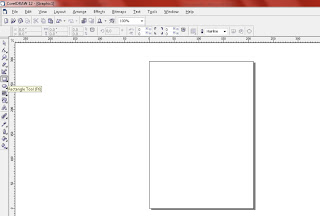
Kemudian tentukan luas tabel yang akan kita gambar misalkan 100 mm x 90 mm
(untuk ukuran gunakan object size pada property toolbar). Tentukan pula
ketebalan garis dengan menggunakan outline width.
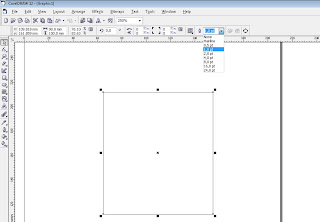
Duplikat
gambar dengan menggunakan transformation yang dimunculkan dari menu arrange –
transformation – position. Hingga muncul seperti yang dilingkari merah.
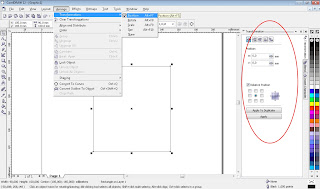
Klik pada
objek gambar kemudian duplikat dengan menggunakan tombol apply to duplicate, jangan
lupa mencentang relative position dengan posisi acuan di tengah, sehingga
gambar menjadi dua. Kemudian klik kanan pada salah satu objek gambar, klik
convert to curves, pilih save tool (F10) pada toolbox, blok objek gambar,
kemudian klik kanan pada gambar pilih break Apart. Tujuannya menjadikan objek
gambar terpecah menjadi garis-garis
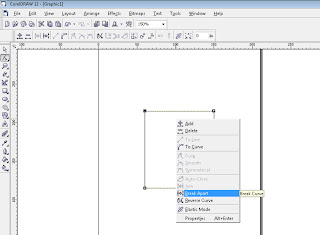
Pilih garis pertama paling kiri geser horizontal (H) sebesar 7 mm
menggunakan tombol apply pada transformation, kemudian duplikat sejauh 25 mm
lakukan hal yang sama begitu juga dengan garis vertikal (V) sejauh 7 mm sehingga
gambar menjadi sebagi berikut :
Untuk mempermudah
gambar garis vertikal dengan ukuran yang sama kita bisa melakukannya dengan memilih
garis pertama dan kedua, caranya klik kiri garis pertama tekan tombol shift
kemudian klik kiri garis kedua, sehingga kedua objek garis terpilih. Setelah
itu lakukan blend pada menu Effects – Blend, number of steps sebanyak 20
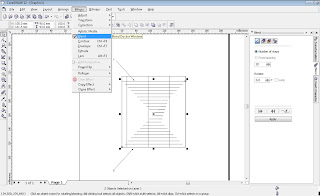
Blend akan terbentuk seperti di atas artinya garis kesatu dan garis kedua
tidak searah, klik (pilih) garis pertama atau kedua lakukan mirror dengan
menggunakan mirror button pada toolbar, sehingga gambar menjadi seperti berikut
Setelah itu kita bisa menyisipkan text pada kolom2 yang
sudah terbentuk.
Gunakan text pada toolbox







0 komentar:
Posting Komentar